روز گذشته در مورد اولین قسمت پردازش ها و فرآیندهای در حال اجرا در ویندوز صحبت کردیم و امروز می خواهیم دومین قسمت این مجموعه خبری را منتشر کنیم؛ پس همچنان با سافت گذر همراه باشید.
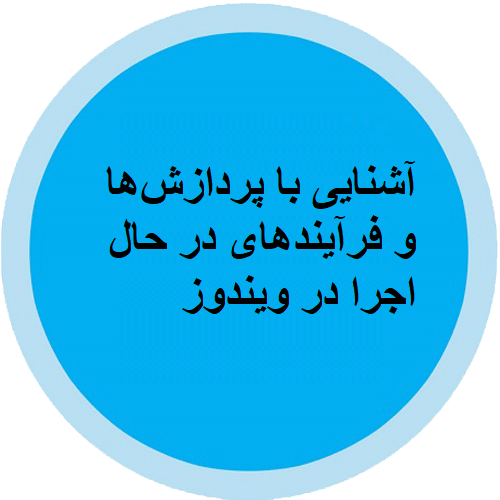
منظور از پردازش ctfmon.exe چیست و چرا اجرا می شود؟
معمولاً هر نرم افزاری که اجرا می کنید، همراه با آن ctfmon.exe نیز اجرا می شود. بعضی وقت ها هم آن را غیرفعال می کنید اما خودبه خود دوباره فعال می شود.

ctfmon فرآیند ابداعی مایکروسافت است که قسمت های Alternative User Input و Office Language را کنترل می کند. ctfmon به روش های کنترل صوتی و ارائه فرامین مختلف به رایانه یا لپ تاپ لمسی و یا ورودی های کیبورد زبان های آسیایی مربوط می شود. اگر از هر کدام از مواردی که گفتیم استفاده می کنید، باید این فرآیند را در حال اجرا نگه دارید در غیر این صورت در ادامه روش های غیرفعالسازی آن را به شما آموزش می دهیم.
با توجه به نوع سیستم، چندین مرحله برای غیرفعالسازی ctfmon.exe وجود دارد.
آشنایی با پردازش ها و فرآیندهای در حال اجرا در ویندوز؛ قسمت اول
1. غیرفعالسازی ctfmon.exe در مایکروسافت آفیس 2003
می توانیم با حذف ورودی متنی آلترناتیو از آفیس 2003، از رخ دادن این فرآیند جلوگیری کنیم.
نکته: تنظیمات مشابه برای آفیس 2007 یا وجود ندارد یا بدرستی پیدا نمی شود اما با راهکارهای زیر می توان آن را غیرفعال کرد.
به بخش Add/Remove programs بروید و گزینه Change your installation of Microsoft Office را بزنید و مطمئن شوید که تیک آپشن Choose advanced customization of applications را قبل زدن دکمه next انتخاب کرده اید.

در ادامه گزینه Alternative User Input را پیدا کرده و از منوی باز شونده به سمت پایین آپشن Not available را بزنید.

2.1 یک روش دیگر نیز وجود دارد تا مطمئن شویم ctfmon.exe در ویندوز ایکس پی از کار افتاده است.
برای انجام این کار کنترل پنل را اجرا کرده و بخش Regional and Language Options را برگزینید.

تب Language را انتخاب کرده و از قسمت بالایی روی Details کلیک کنید.

حالا در تب Advanced آپشن Turn off advanced text services را بزنید.

همچنین، تب Settings را هم بررسی کنید و اطمینان حاصل نمایید که قسمت Installed Services شبیه تصویر زیر است.

حتی اگر یک سرویس بیشتر نصب کرده باشید هم ممکن است ctfmon دوباره بازگردد. مثلاً در تبلتی که گزینه طراحی و نقاشی فعال شده، این سرویس هم فعال می شود که در صورت نیاز می توان آن را حذف کرد.
آشنایی با پردازش ها و فرآیندهای در حال اجرا در ویندوز؛ قسمت اول
2.2 غیرفعالسازی ctfmon.exe در ویندوز ویستا
به نظر می رسد راهکارها و مسیرهای گفته شده در بالا در ویندوز ویستا وجود ندارد اما با روش های مشابه می توان ctfmon.exe را در این سیستم عامل حذف کرد.

برای انجام این کار کنترل پنل را اجرا کرده و به بخش Regional and Language Options بروید و گزینه Change keyboards of other input methods را انتخاب کنید.

در تب Keyboards and Languages، آپشن Change Keyboards را انتخاب نمایید.

حالا همان صفحه ای باز خواهد شد که در ویندوز ایکس پی دیدید. در اینجا باید سرویس های نصب شده اضافی را پاک کنید و کیبورد پیش فرض را نگه دارید.
آشنایی با پردازش ها و فرآیندهای در حال اجرا در ویندوز؛ قسمت اول
3. حذف ctfmon.exe از تب Startup
بهتر است این روش را پیش از انجام دادن راهکارهای گفته شده در بالا صورت ندهید زیرا عملاً بی فایده خواهد بود. msconfig.exe را از استارت منو اجرا و تب Startup را بزنید.

ctfmon را پیدا و با برداشتن تیک مربوطه آن را غیرفعال کنید. به خاطر بسپارید که اگر هنوز ctfmon.exe را از طریق راهکارهای دیگر غیرفعال نکرده اید، این روش چندان کارساز نخواهد بود.
4. غیرفعالسازی تمام عناصر مربوط به ctfmon.exe

با اجرای دو دستور زیر می توانید کلاً فایل های DLL مربوط به ctfmon.exe را غیرفعال کنید:
• Regsvr32.exe /u msimtf.dll
• Regsvr32.exe /u msctf.dll
اگر این مرحله را انجام دادید، حتماً مرحله سوم را نیز انجام دهید تا ctfmon.exe دیگر در هنگام راه اندازی ویندوز نیز فعال نشود.
در پایان رایانه را ری استارت و نرم افزارهای مایکروسافت آفیس را اجرا کنید تا مطمئن شوید ctfmon.exe دیگر فعال نیست.
منظور از پردازش Desktop Window Manager یا dwm.exe چیست و چرا اجرا می شود؟
Desktop Window Manager یا همان dwm.exe بخشی از ویندوز منیجر است که افکت های زیبای ویندوز نظیر پنجره های شفاف، انیمیشن های مختلف، Flip3D و حتی گزینه های پشتیبانی از مانیتورهای HD را نشان می دهد. به جای اینکه نرم افزارها خودشان محتواهایشان را در مانیتور پخش کنند، بخشی از آنها را به حافظه رایانه می فرستند و سپس dwm.exe ایجاد می شود تا محتواها دریافت گردند. از آن جایی که ویندوز محتوای هر پنجره را نمایش می دهد، می تواند افکت های مختلفی را به آن بیفزاید.


آیا می توان dwm.exe را خاموش کرد؟
پاسخ به این سؤال منفی است. در گذشته و در ویندوز ویستا، سرویسی وجود داشت که می توانستیم dwm.exe و در نتیجه افکت ها را غیرفعال کنیم اما از ویندوز 7 به بعد، dwm.exe بخشی از اجزای داخلی ویندوز شد تا حضور آن برای ساخت رابط کاربری گرافیکی ضروری باشد. حالا در ویندوز 8 و 10 این عضو اهمیت بیشتری پیدا کرده است.
خبر خوب این است که dwm.exe امروزه بهتر از منابع مختلف استفاده می کند بنابراین نیازی نیست آن را حتماً غیرفعال کنید.
آشنایی با پردازش ها و فرآیندهای در حال اجرا در ویندوز؛ قسمت اول
در صورتی که dwm.exe از RAM یا CPU استفاده می کند، چه کنیم؟
dwm.exe معمولاً مقدار کمی از منابع سیستم را درگیر می کند. برای مثال، اگر کروم را اجرا و تب های متعددی را باز کنید، dwm.exe نهایتاً 1 درصد از CPU و 60 مگابایت از RAM را اشغال خواهد کرد. بر این اساس، خیلی کم اتفاق می افتد که سنگین تر از چیزی که گفتیم بشود که حتی در این صورت نیز به سرعت به همان حالت کم مصرف اولیه برمی گردد.

با این وجود، اگر دیدید dwm.exe مقدار زیادی از CPU و RAM را اشغال کرده، مراحل زیر را انجام دهید.
آپدیت درایورها
اطمینان حاصل کنید که درایورهای مربوط به سخت افزارهای شما، به خصوص آن هایی که به کارت گرافیک یا ویدیو کارت مربوط هستند، آپدیت می باشند. dwm.exe معمولاً بسیاری از انرژی خود را با پردازنده گرافیکی تقسیم می کند تا فشار کمتری به CPU بیاید.
بررسی جهت وجود ویروس و بدافزار
همواره رایانه خود را بررسی کنید تا اگر ویروس یا بدافزاری دارد، آن را از بین ببرید زیرا بعضاً دیده شده که برخی از نرم افزارهای مخرب مشکلاتی برای dwm.exe ایجاد کرده اند.
آیا ممکن است این پردازش ویروس باشد؟


پردازش dwm.exe یک عنصر رسمی از ویندوز است. در حالی که امکان دارد یک ویروس جایگزین این فرآیند شده و بخش قابل اجرای مخصوص به خودش را ایجاد کند اما رخ دادن این اتفاق خیلی بعید به نظر می رسد. اگر باز هم می خواهید مطمئن شوید، در تسک منیجر روی فرآیند Desktop Window Manager کلیک راست کرده و آپشن Open File Location را بزنید. اگر فایل مربوطه در آدرس Windows/System32 بود، می توانید مطمئن شوید که مشکلی رایانه تان را تهدید نمی کند. چنان چه باز هم می خواهید خیالتان راحت تر باشد، با آنتی ویروس، کامپیوتر را اسکن کنید.
منظور از wmpnscfg.exe و wmpnetwk.exe چیست و چرا اجرا می شوند؟
این فرآیندها که معمولاً پس از غیرفعال شدن دوباره به صورت اتوماتیک فعال می شوند، به فایل های Media Player مربوط هستند حال آنکه امکان دارد برخی اوقات اصلاً هیچ نرم افزار پخش فیلمی در حال اجرا نباشد. Windows Media Player 11 می تواند فایل های رسانه ای مختلف را در رایانه ها یا ایکس باکس 360 که از یک شبکه استفاده می کنند، به اشتراک بگذارد. برای اینکه این گزینه فعال شود، حتی اگر یک مدیا پلیر نیز اجرا نشده باشد، یک پردازش سرویسی به وجود می آید. wmpnscfg.exe و wmpnetwk.exe به سیستم اشتراک گذاری مدیا پلیر ویندوز مربوط می شوند بنابراین اگر از آنها استفاده می کنید، نباید آنها را غیرفعال نمایید.
آشنایی با پردازش ها و فرآیندهای در حال اجرا در ویندوز؛ قسمت اول
غیرفعالسازی اشتراک گذاری فایل های رسانه ای در مدیا پلیر
بهترین راه برای حذف این سرویس ها استفاده از پنل تنظیمات است تا دفعه بعدی که مدیا پلیر (چه خواسته و چه ناخواسته) اجرا شد، دیگر wmpnscfg.exe و wmpnetwk.exe فعال نشوند.
Windows Media Player را اجرا کرده و روی فلش کوچک زیر Library کلیک کنید و گزینه Media Sharing را از منو بزنید.

اگر از یک تم سفارشی استفاده می کنید، نمی توانید به این منو دست یابید. شما همچنین می توانید پنل Options و سپس تب Library را بزنید و گزینه Configure Sharing را برگزینید.

از هر کدام از روش های گفته شده که استفاده کردید، بخش Media Sharing اجرا خواهد شد. تیک موجود در هر دو مربعی که در اینجا وجود دارد را بزنید.
نکته: اگر تیک این مربع ها خورده، خودتان دوباره تیک بزنید و Apply کنید و سپس دوباره تیک را بردارید تا تنظیمات ریست شوند.

وقتی دکمه OK را زدید، پنجره ای با مضمون آیا می خواهید اشتراک گذاری را برای همه خاموش کنید؟ نمایش داده می شود. در اینجا Yes را بزنید.

با این کار سرویس نامبرده غیرفعال خواهد شد و wmpnscfg.exe دیگر در هنگام راه اندازی ویندوز فعال نخواهد گردید. توجه داشته باشید که دفعه اول، باید خودتان این پردازش یا فرآیند را خاموش کنید.
حالا می توانید از رایانه تان در حالی استفاده کنید که هیچ کدام از wmpnscfg.exe و wmpnetwk.exe فعال نیست. با این وجود، اگر هنوز مشکلاتی با آنها دارید، مراحل زیر را طی کنید.
غیرفعالسازی Media Player Network Sharing Services در Services
آشنایی با پردازش ها و فرآیندهای در حال اجرا در ویندوز؛ قسمت اول
غالباً نیازی نیست تا این مرحله را انجام دهید زیرا مراحل بالا کفایت خواهد کرد اما اگر هنوز مشکلات پابرجا هستند، می توانید از کنترل پنل Services را انتخاب کنید.

در ادامه روی آن دو بار کلیک کنید و آن را روی حالت Disabled قرار دهید.

نکته مهم: اگر Media Sharing در مدیا پلیر را دوباره فعال کردید، از حالت غیرفعال خارج خواهد شد. به همین دلیل است که باید تنظیمات را از آنجا هم بار دیگر تغییر دهید.
روش های جایگزین با استفاده از Regedit
چنان چه مشکلاتتان ادامه دار هستند، می توانید یکی دو کار دیگر انجام دهید تا مطمئن شوید wmpnscfg.exe و wmpnetwk.exe دیگر فعال نخواهند شد. فقط کافی است از طریق استارت منو، regedit.exe را اجرا کرده و به آدرس زیر بروید:
HKEY_CURRENT_USER\Software\Microsoft\MediaPlayer\Preferences\HME

در اینجا یک مقدار DWORD به نام DisableDiscovery وجود دارد که باید 1 یا 2 باشد. فقط مطمئن باشید که روی 0 تنظیم نشده است.
برای اینکه مطمئن شوید wmpnscfg.exe غیرفعال است، می توانید به آدرس زیر بروید:
HKEY_CURRENT_USER\Software\Microsoft\Windows\CurrentVersion\Run

در اینجا ویندوز اپلیکیشن مدیا پلیر را روشن می کند بنابراین اگر موردی وجود داشت، می توانید آن را پاک کنید.
منبع: howtogeek.com